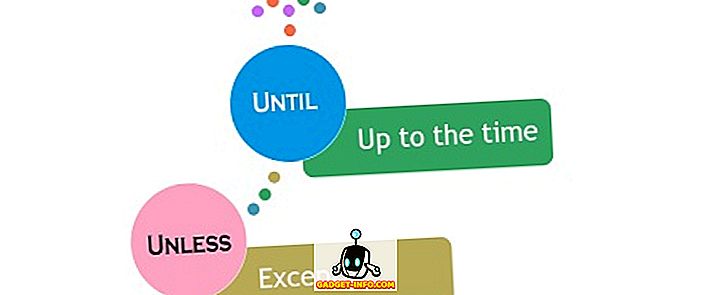डॉल्बी एटमॉस वर्तमान में उपलब्ध सबसे उन्नत ध्वनि तकनीकों में से एक है। Microsoft का Xbox One और Sony का PlayStation 4 पहले से ही शानदार तकनीक के साथ संगत हैं, जिससे आप अपने डॉल्बी एटमॉस प्रमाणित साउंड सिस्टम को कंसोल्स के साथ आसानी से उपयोग कर सकते हैं। अफसोस की बात है, वही आपके विंडोज 10 पीसी के लिए नहीं कहा जा सकता है। मूल रूप से, Microsoft Dolby Atmos तकनीक के लिए कोई समर्थन प्रदान नहीं करता है, आपके नए Atmos प्रमाणित साउंड सिस्टम को किसी भी अन्य उच्च-अंत ऑडियो डिवाइस के समान प्रदान करता है। खैर, झल्लाहट नहीं, जैसा कि हम आपको हमारे गाइड को आपके विंडोज 10 पीसी पर डॉल्बी एटमॉस को स्थापित करने और सक्षम करने के लिए लाते हैं, ताकि आप अंततः अपने हेडफ़ोन पर सबसे उन्नत तकनीक बना सकें। लेकिन शुरू करने से पहले, आइए चर्चा करें कि वास्तव में डॉल्बी एटमोस क्या है और यह आपको एक समृद्ध ध्वनि अनुभव प्रदान करने के लिए कैसे काम करता है।
डॉल्बी एटमॉस क्या है?
ऑडियो उद्योग में अगली बड़ी बात, डॉल्बी एटमोस एक तकनीक है जिसे सराउंड साउंड सिस्टम के लिए डिज़ाइन किया गया है। डॉल्बी एटमोस ऑडियो के लिए एक 3 डी सिस्टम प्रदान करता है, जो मूल रूप से 3-आयामी अंतरिक्ष में ध्वनि पहुंचाता है, जिससे आपको सराउंड साउंड का एक शानदार अनुभव मिलता है। यह उपयोगकर्ता को यह भ्रम देने में अगला कदम है कि वह कार्रवाई के केंद्र में है। डॉल्बी एटमोस के बारे में अधिक जानने के लिए, आप हमारे विस्तृत लेख को यहाँ पढ़ सकते हैं।
विंडोज 10 में डॉल्बी एटमॉस को स्थापित और सक्षम करें
- शुरू करने के लिए, अपने विंडोज 10 पीसी के लिए डॉल्बी एक्सेस ऐप प्राप्त करने के लिए इस लिंक को खोलें। "एप्लिकेशन प्राप्त करें " पर क्लिक करें।

- अब आपको स्टोर खोलने या न खोलने के लिए अपने ब्राउज़र में एक पुष्टिकरण बॉक्स मिलेगा। जारी रखने के लिए "ओपन स्टोर" पर क्लिक करें।

- अब आप विंडोज स्टोर में प्रवेश करेंगे। डॉल्बी एक्सेस की स्थापना के साथ जारी रखने के लिए "गेट" बटन पर क्लिक करें।

- एक बार जब आप गेट बटन दबाते हैं, तो ऐप अब डाउनलोड करना शुरू कर देगा।

- डॉल्बी एक्सेस ऐप इंस्टॉल होने के बाद, जारी रखने के लिए "लॉन्च" बटन पर क्लिक करें।

- एक बार डॉल्बी एक्सेस ऐप लोड हो जाने के बाद, आपको एक विकल्प स्क्रीन के साथ प्रस्तुत किया जाएगा कि आप डॉल्बी एटमॉस का अनुभव कैसे करना चाहते हैं। आप या तो इसे अपने डॉल्बी एटमोस होम थिएटर सी स्टेम (उदाहरण के लिए, ओन्को एसकेएच-410) के साथ कॉन्फ़िगर करने का चयन कर सकते हैं, या आप अपने डॉल्बी एटमोस समर्थित हेडफ़ोन (उदाहरण के लिए, ल्यूकसाउंड एलएस 30) के साथ डॉल्बी एटमोस का अनुभव कर सकते हैं।

- और बस। डॉल्बी एटमोस द्वारा आपके होम थिएटर सिस्टम या आपके हेडफ़ोन जो डॉल्बी एटमॉस तकनीक का समर्थन करते हैं, पर दिए गए अथाह अनुभव का उपयोग जारी रखने के लिए ऑन-स्क्रीन निर्देशों के साथ आगे बढ़ें ।

वैकल्पिक: हेडफ़ोन के लिए विंडोज सोनिक
जबकि Dolby Atmos उपयोग करने के लिए एक बेहतरीन उत्पाद है, यह केवल आपके पीसी पर 30-दिवसीय परीक्षण के रूप में उपलब्ध है, और पूर्ण संस्करण आपको $ 14.99 से वापस सेट कर देगा । इसके अलावा, आप केवल Dolby Atmos का लाभ उठा सकते हैं यदि आपका साउंड सिस्टम या हेडफ़ोन Dolby Atmos प्रमाणित हो। यदि आप अपने सामान्य गेमिंग हेडसेट को उन्नत तकनीक के साथ उपयोग करना चाहते हैं, तो दुख की बात है कि आप ऐसा नहीं कर सकते।

शुक्र है, माइक्रोसॉफ्ट ने स्वयं "हेडफोन के लिए विंडोज सोनिक" की अपनी सुविधा विकसित की है, जो विंडोज 10 क्रिएटर्स अपडेट में मुफ्त सेवा के रूप में उपलब्ध है। इसका उपयोग करने के लिए, नीचे दिए गए चरणों का पालन करें।
- अपने सिस्टम ट्रे में स्पीकर आइकन पर राइट-क्लिक करें और "स्थानिक ध्वनि" चुनें।

- स्पीकर गुण के लिए एक नई विंडो खुल जाएगी। स्थानिक ध्वनि प्रारूप के तहत, ड्रॉप-डाउन बॉक्स खोलने के लिए "कोई नहीं" पर क्लिक करें। वहां से, "हेडफोन के लिए विंडोज सोनिक" का चयन करें ।

- एक बार जब आप ऐसा कर लेंगे। "लागू करें" और फिर "ठीक है" पर क्लिक करें। और बस। हेडफोन के लिए विंडोज सोनिक अब सक्षम किया जाएगा।

अपने पीसी पर डॉल्बी एटमॉस का उपयोग करें
डॉल्बी एटमोस स्पष्ट रूप से भविष्य है, प्रौद्योगिकी द्वारा पेश किए गए immersive और इंटरैक्टिव ऑडियो अनुभव के लिए धन्यवाद। यदि आपके पास डॉल्बी एटमॉस प्रमाणित साउंड सिस्टम या हेडफोन है, तो आपको अपने उपकरणों की समग्र ध्वनि गुणवत्ता बढ़ाने में मदद करने के लिए डॉल्बी एक्सेस ऐप को अच्छी तरह से काम करना चाहिए। वैकल्पिक रूप से, आप हेडफ़ोन के लिए विंडोज सोनिक का उपयोग कर सकते हैं, संगीत की गहराई और समग्र थ्रो को बढ़ाने के लिए। हमें दो में से अपनी पिक के बारे में बताएं, और नीचे दिए गए टिप्पणी अनुभाग में डॉल्बी एटमोस या विंडोज सोनिक के लिए आपके द्वारा अनुभव किए गए परिवर्तनों के लिए धन्यवाद।